CREAZIONE DI UNA CAMPAGNA
Quando abbiamo a disposizione un certo numero di anagrafiche, è possibile creare un motivo o una campagna marketing, dove verranno inseriti i nominativi da contattare e sui quali saranno fatte le varie azioni marketing previste, ad esempio una chiamata di presentazione, un'offerta di vendita, un preventivo, un appuntamento con un agente, ecc.
Se ad esempio volessimo contattare tutti i clienti di Milano per proporre un corso di informatica, creeremo una campagna chiamata "Corso Informatica a Milano", quindi verranno scelti dall'anagrafica i nominativi da chiamare (che avranno come città "Milano") ed inseriti nella campagna indicata. I nomi trovati risultano così disponibili agli utenti che visualizzano la campagna, che potranno iniziare le loro azioni commerciali verso di essi. Nella campagna è anche possibile specificare diverse opzioni, come ad esempio una data di fine (oltre la quale non devono essere contattati i nominativi), collegare uno o più gruppi di utenti che la dovranno vedere (e quindi utilizzare), collegare uno script con un testo da leggere per ricordarsi cosa proporre o cosa dire ai nominativi chiamati, ecc.
Dentro l’applicativo possono essere create un numero “infinito” di campagne, ipoteticamente anche una per ogni azione che si desidera intraprendere (es. una per invitare alcuni nominativi ad un evento, una per prendere appuntamenti per un consulente, una per proporre diversi servizi, ecc.).
Lo stesso nominativo può essere presente contemporaneamente in N campagne diverse (con esito attività diverso), ma nella singola campagna può essere presente una sola volta, con un solo esito “finale” (anche se ha diverse chiamate nel suo storico, ognuna col suo esito).
Prima di entrare nel dettaglio, è opportuno fare una premessa in relazione al concetto di campagne all’interno del CRM:
-
Nel CRM esiste un'unica anagrafica generale di nominativi
-
Esistono N campagne diverse (senza limite)
-
Il Nominativo può essere una Ragione Sociale o un Contatto della Ragione Sociale.
-
Un nominativo può essere inserito in qualsiasi campagna UNA SOLA VOLTA (salvo impostare il parametro CC6019=SI)
-
Un nominativo in campagna ha uno STATO e infiniti contatti, ciascuno con il suo singolo Esito
-
Ogni campagna ha un suo specifico WORKFLOW, potenzialmente diverso da tutte le altre
-
Ogni WORKFLOW è composto da varie pagine/mattoncini (senza limiti) più un’ultima pagina di ESITO obbligatoria
-
La pagina di ESITO è fondamentale ed al momento è sempre per ultima
-
Ogni WORKFLOW ha un’area, chiamata messaggio introduttivo, costante su tutte le pagine
-
Ogni PAGINA può essere del tipo CUSTOM oppure del tipo STANDARD
-
Una pagina CUSTOM va programmata usando SDK in C# di B.com
-
Una pagina STANDARD può essere selezionata soltanto tra i seguenti tipi
-
AGENDA: utile per prendere appuntamenti in agenda venditori sul field
-
Incoming: messaggi entranti
-
INFO > poi configurabile con il macrolinguaggio Simple#
-
InputMask (che probabilmente verrà rimossa perché sorpassata da INFO)
-
ORDINE: utile per prendere ordini o fare offerte/preventivi (con testata/dettaglio)
-
Outcoming: messaggi uscenti
Per creare una campagna, entriamo nel CRM dalla parte WEB, quindi nel menu Contact Management e selezioniamo Gestione Campagne Marketing.
Se vi sono già delle altre campagne, le vedremo elencate, altrimenti,
per creare un nuovo motivo bisogna premere su NUOVO
 che si trova nella barra in fondo.
che si trova nella barra in fondo.
Comparirà un'interfaccia pronta per i nuovi inserimenti.
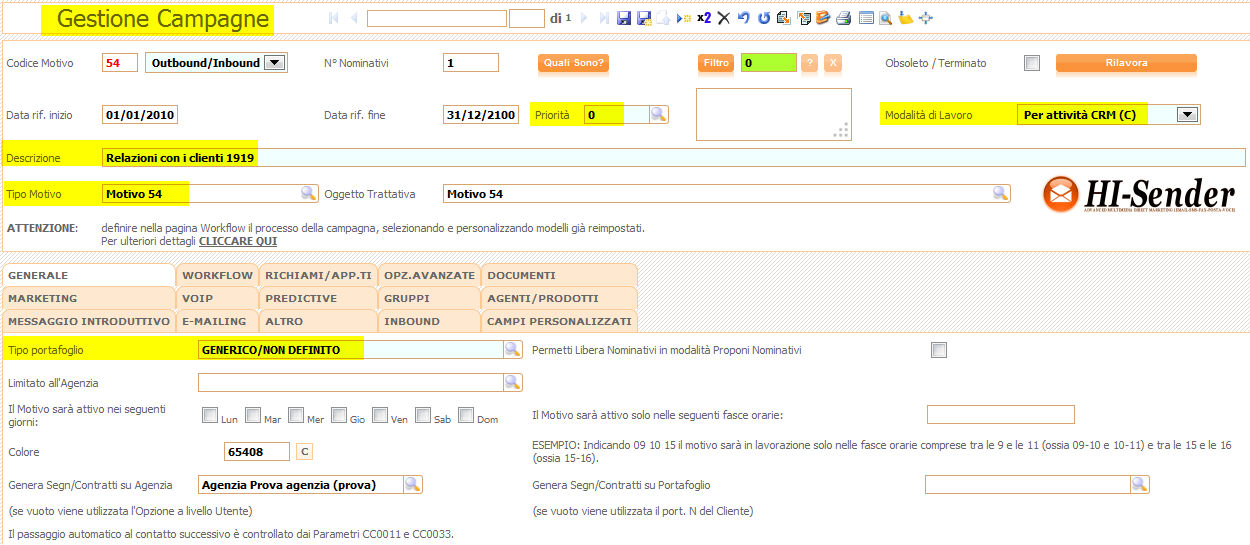
I dati minimi da indicare sono quelli che hanno lo sfondo azzurro:
-
Tipo Campagna: è il primo campo in alto a sinistra. Va indicato il tipo di utilizzo della campagna; le opzioni sono OUTBOUND (per campagne di chiamate verso il cliente), INBOUND (per chiamate dall’esterno verso l’agenzia) o OUTBOUND/INBOUND per una lavorazione mista (entrambe i tipi contemporaneamente).
-
Priorità: indica la priorità che dovrà avere la campagna. Es. se abbiamo due campagne in essere ed una ha una priorità maggiore dell'altra, verranno prima erogati i nomi di quella con la priorità più alta, perchè appunto "più importanti" da contattare.
-
Modalità di lavoro: va indicata la modalità di lavoro del motivo; ovvero a Gruppi, a Liste Assegnate, Predictive, Attività CRM, ecc (vedere più avanti per i singoli utilizzi).
-
Descrizione: è il nome che avrà la campagna per tutta la sua durata. Ad esempio se stiamo organizzando un corso, la descrizione potrà essere “Corso di informatica”. Mediante i campi TIPO MOTIVO ed OGGETTO TRATTATIVA si possono specificare dei dati in più (come una sorta di raggruppamenti), es. CORSO o Vendita di corsi di formazione specifici.
-
TAB GENERALE - Tipo portafoglio: viene specificato la tipologia di portafoglio delle anagrafiche da contattare.
Per salvare i dati inseriti, premere il tasto  .
.
A questo punto la creazione della campagna a livello base è terminata. E’ possibile successivamente rientrare in questa interfaccia e variare od aggiungere nuove impostazioni, ma questa illustrata finora è la configurazione minima per poter iniziare a lavorare col CRM.
Nota:
-
Il N° Nominativi indica le Anagrafiche presenti in campagna e non include il numero di Contatti importati.
-
Premendo il tasto
 (QUALI SONO), si vedono
tutti i clienti caricati nella campagna. Selezionando un cliente,
nella parte inferiore della form, nella sezione ELENCO CONTATTI, si
può vedere la lista delle chiamate effettuate. Solo gli utenti
di tipo "Avanzato", mediante doppio click, possono aprire
il dettaglio della Telefonata. La griglia superiore (quella che riporta
la lista dei clienti caricati in campagna) mostra un tooltip dove
si possono vedere ulteriori info, come il telefono o la Privacy del
nominativo.
(QUALI SONO), si vedono
tutti i clienti caricati nella campagna. Selezionando un cliente,
nella parte inferiore della form, nella sezione ELENCO CONTATTI, si
può vedere la lista delle chiamate effettuate. Solo gli utenti
di tipo "Avanzato", mediante doppio click, possono aprire
il dettaglio della Telefonata. La griglia superiore (quella che riporta
la lista dei clienti caricati in campagna) mostra un tooltip dove
si possono vedere ulteriori info, come il telefono o la Privacy del
nominativo.
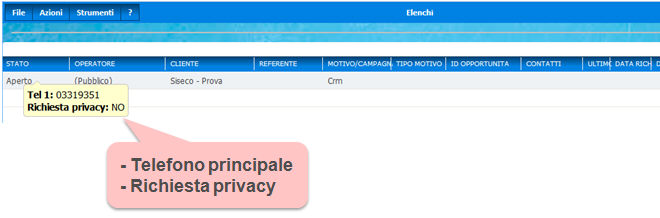
Dopo aver inserito questi dati basilari, è necessario inserire il WORKFLOW operativo della campagna.
Il WORKFLOW è l'insieme delle attività che la persona che chiama per quel motivo dovrà svolgere prima di esitare una chiamata, ad esempio raccogliere i dati del nominativo, prendere un appuntamento, fissare un richiamo, ecc.
Vediamo in dettaglio come si crea e si utilizza un WORKFLOW nell'apposita pagina.
Filtro su nominativi in Motivo/Campagna
Tramite il tasto  (in alto al centro nella finestra)
è possibile impostare il filtro con cui lavorare i nominativi inseriti
in campagna.
(in alto al centro nella finestra)
è possibile impostare il filtro con cui lavorare i nominativi inseriti
in campagna.
Le modalità d'uso del filtro sono le medesime del filtro ANAGRAFICHE
RICERCA AVANZATA; al termine della compilazione della maschera di
ricerca utilizzare il tasto  per attivare il filtro
sui nominativi in campagna: dei nominativi inseriti in campagna verranno
posti in lavorazione solo quelli che rispettano le condizioni impostate
nel filtro.
per attivare il filtro
sui nominativi in campagna: dei nominativi inseriti in campagna verranno
posti in lavorazione solo quelli che rispettano le condizioni impostate
nel filtro.
Con i tasti  è possibile verificare quali sono e cancellare il filtro impostato.
è possibile verificare quali sono e cancellare il filtro impostato.
Rilavora Motivo/Campagna
Tramite il tasto  (in alto a destra nella finestra)
è possibile impostare la riapertura dei nominativi nel Motivo/Campagna
con diverse modalità.
(in alto a destra nella finestra)
è possibile impostare la riapertura dei nominativi nel Motivo/Campagna
con diverse modalità.
1) Libera nominativi ed elimina telefonate:
a) Rimette i nominativi in stato di aperto e cancella Operatore (su Elenchi).
c) Azzera Note Interne/Esterne, Richiami, Data Chiusura, Data Ultimo Contatto (su Elenchi).
c) Cancella le relative Telefonate.
2) Libera nominativi:
a) Rimette i nominativi in stato di aperto e cancella Operatore (su Elenchi).
c) Azzera Note Interne/Esterne, Richiami, Data Chiusura, Data Ultimo Contatto (su Elenchi).
3) Mantieni operatori ed elimina telefonate:
a) Rimette i nominativi in stato di aperto (su Elenchi).
c) Azzera Note Interne/Esterne, Richiami, Data Chiusura, Data Ultimo Contatto (su Elenchi).
c) Cancella le relative Telefonate.
4) Mantieni operatori:
a) Rimette i nominativi in stato di aperto (su Elenchi).
c) Azzera Note Interne/Esterne, Richiami, Data Chiusura, Data Ultimo Contatto (su Elenchi).
NB: è il Rilavora Motivo/Campagna è operativo solo per i nominativi con esiti “non POSITIVO”.
Si veda anche la Sezioni TAB DI GESTIONE e STEP DEL WORKLFLOW per l'a personalizzazioen della campagna secondo le prorie necessità.


